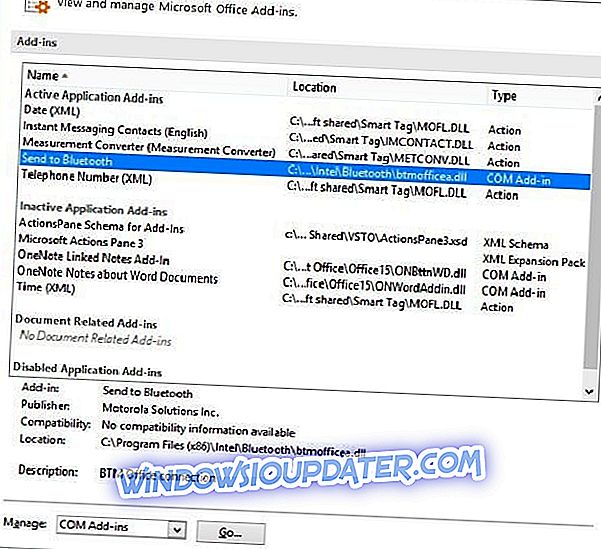Ocorreu um erro é uma mensagem de erro que ocorre para alguns usuários do Outlook ao enviar, receber, abrir ou excluir emails. Essa mensagem de erro diz mais especificamente, " Ocorreu um erro desconhecido ". O erro pode incluir 0x80040119, 0x80040600, 0x80070057, 0x800CCC67 e outros códigos, e geralmente é devido a arquivos PST corrompidos. Aqui estão algumas dicas que podem corrigir o problema de " erro desconhecido ocorreu " para usuários do Outlook.
Como corrigir "Ocorreu um erro desconhecido" no Outlook
- Executar uma varredura antivírus
- Desativar temporariamente o software antivírus
- Remover suplementos do Microsoft Outlook
- Configurar um novo perfil de conta do Outlook
- Corrigir arquivos PST corrompidos com a ferramenta de reparo da caixa de entrada
- Corrigir o Outlook com o software utilitário de terceiros
- Use o pacote de hotfix do Outlook 2010
1. Execute uma varredura antivírus
Um vírus pode ter corrompido os arquivos de dados do Outlook. Isso é mais provável se o software antivírus de terceiros precisar de atualização. Primeiro, verifique se o seu software antivírus está atualizado; e, em seguida, execute uma varredura com o utilitário. Geralmente, você pode selecionar uma opção de verificação de atualizações na maioria dos utilitários antivírus para atualizar o software. Por exemplo, o Avast tem uma opção Atualizar no menu de contexto da bandeja do sistema.
Se você ainda não tiver um utilitário de terceiros instalado, confira este guia de software. A maioria dos utilitários antivírus mais eficientes também tem versões freeware. Como alternativa, você pode utilizar o aplicativo Windows Defender no Windows.

2. Desligue temporariamente o software antivírus
A desativação do software antivírus pode ser uma boa correção para erros desconhecidos com o código 0x800CCC67. Nesse caso, um utilitário antivírus pode estar bloqueando o protocolo SMTP. A maioria dos utilitários antivírus inclui uma opção de desativação de algum tipo no menu de contexto da bandeja do sistema.
Dessa forma, clique com o botão direito do mouse no ícone da bandeja do sistema do software antivírus e selecione a opção desativar para desativar o utilitário. Em seguida, tente enviar um email do Outlook novamente para ver se isso resolveu o problema.

3. Remover suplementos do Microsoft Outlook
Suplementos podem gerar vários erros do Outlook. Como tal, remover os suplementos também pode corrigir erros desconhecidos do Outlook. É assim que você pode remover suplementos do Outlook.
- Primeiro, clique com o botão direito do mouse no atalho do Outlook e selecione Executar como administrador para abrir o aplicativo.
- Clique em Arquivo > Opções para abrir a janela Opções do Outlook.
- Clique em Add-ins para abrir as opções mostradas diretamente abaixo.
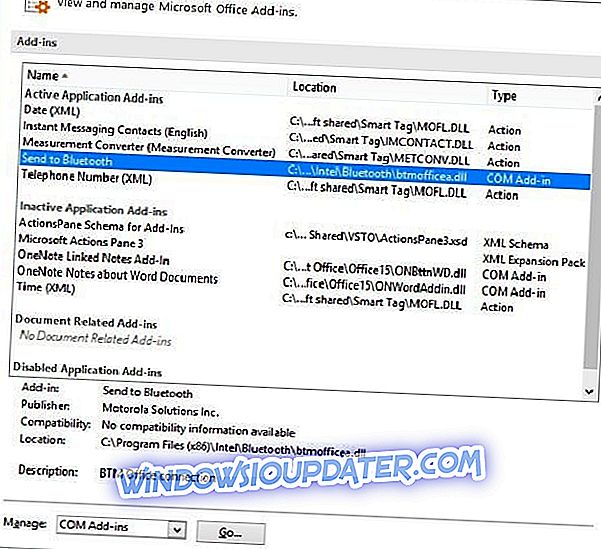
- Selecione COM Add-in na lista suspensa Gerenciar e pressione o botão Ir . Uma nova janela será aberta e incluirá uma lista de seus suplementos.
- Agora você pode remover completamente um add-in selecionando sua caixa de seleção e pressionando Remover . Como alternativa, desmarque as caixas de seleção para desativar os suplementos.
- Pressione o botão OK para fechar a janela.
4. Configurar um novo perfil de conta do Outlook
Seu perfil do Outlook pode estar corrompido. Nesse caso, a configuração de um novo perfil de conta no Outlook poderia corrigir o erro desconhecido. É assim que você pode configurar um novo perfil do Outlook.
- Primeiro, pressione o botão Cortana na barra de tarefas do Windows 10.
- Digite "Painel de Controle" na caixa de pesquisa e selecione para abrir o Painel de Controle.
- Clique em email de 32 bits para abrir uma janela de email.
- Pressione o botão Mostrar perfis e, em seguida, clique na opção Adicionar na caixa de diálogo email para configurar uma nova conta.
- Depois de configurar a nova conta, selecione o botão de opção Sempre usar este perfil na janela Correio.
- Selecione seu novo perfil no menu suspenso e clique no botão OK .
5. Corrigir arquivos PST corrompidos com a ferramenta de reparo da caixa de entrada
A correção de arquivos de dados corrompidos do PST é uma das melhores correções gerais para erros desconhecidos no Outlook. Assim, o Outlook inclui uma ferramenta de reparo da caixa de entrada, caso contrário, Scanpst.exe, para reparar arquivos PST. É assim que você pode digitalizar um PST com esse utilitário.
- Se você não tiver certeza de onde o arquivo PST está em seu disco rígido, verifique seu caminho na janela Configuração de correio. Abra o Painel de Controle e clique em Mail 32-bit para abrir as configurações do Mail.
- Em seguida, pressione o botão Mostrar perfis .
- Selecione o perfil do Outlook que você precisa corrigir.
- Clique na guia Arquivos de dados, que inclui o caminho do arquivo de dados do Outlook. Anote o caminho do arquivo PST padrão incluído nessa guia.
- Feche a janela Correio e abra a Ferramenta de Reparo da Caixa de Entrada do Outlook, digitando 'Scanpst.exe' nas caixas de pesquisa da Cortana ou do File Explorer.
- Pressione o botão Browse para selecionar o arquivo PST.
- Clique no botão Iniciar para iniciar a digitalização do PST.
6. Corrigir o Outlook com o software utilitário de terceiros
Existem inúmeros aplicativos utilitários de terceiros com os quais você pode reparar os arquivos PST do Outlook. OutlookFIX, Outlook PST Repair e Stellar Phoenix são três que incluem as ferramentas de reparo PST. Stellar Phoenix tem uma versão de teste com a qual você pode reparar o arquivo de dados. É assim que você pode corrigir PSTs com o software Phoenix.
- Clique no botão Download gratuito nesta página da Web para salvar o assistente de configuração do software. Instale o programa com o assistente de configuração e abra a janela Stellar Phoenix.
- Clique na opção Procurar no arquivo PST Select para a caixa de diálogo de reparo para selecionar um PST para digitalizar.

- Pressione o botão Reparar para corrigir o arquivo PST.
- O software fornece uma visualização dos itens do arquivo PST reparado. Você pode pressionar o botão Save Repaired Files na aba Home para salvar a digitalização dos detalhes.

7. O pacote de hotfix do Outlook 2010
Essa correção é mais especificamente para erros desconhecidos com um código 0x80070057, que geralmente ocorre quando você tenta configurar novos perfis com o processo de configuração de conta automática no Microsoft Outlook 2010. A Microsoft tem um pacote de hotfix para o erro 0x80070057. No entanto, não espere que esse hotfix conserte qualquer outro erro desconhecido.
Você pode salvar esse pacote de hotfix no Windows pressionando o botão Download de Hotfix Disponível nesta página do site. Em seguida, insira um endereço de e-mail para que você possa receber um e-mail que inclua um link de download e uma senha para o hotfix. Execute o hotfix exe, insira a senha necessária e reinicie o Windows após o hotfix tecer sua mágica.
Essas são algumas das melhores resoluções para mensagens de erro do " erro desconhecido ocorreu " do Outlook. Se outras correções ainda forem necessárias, confira o Assistente de Suporte e Recuperação do Office 365, que também pode resolver vários problemas do MS Outlook.